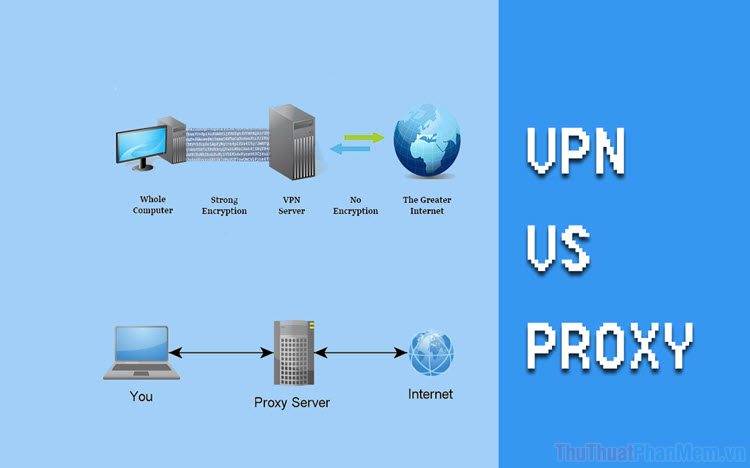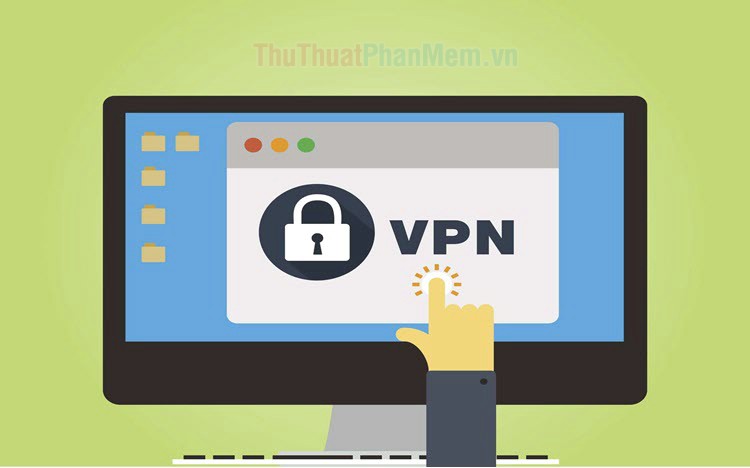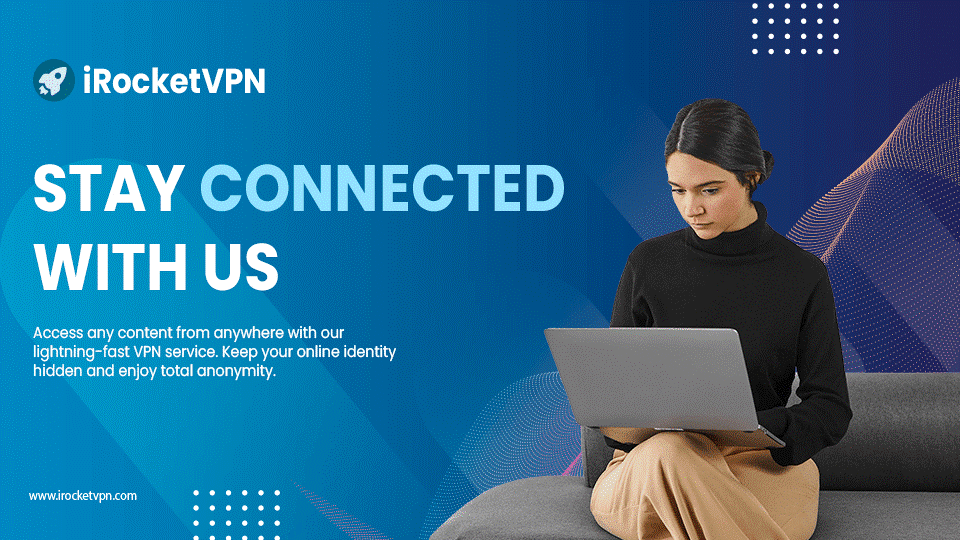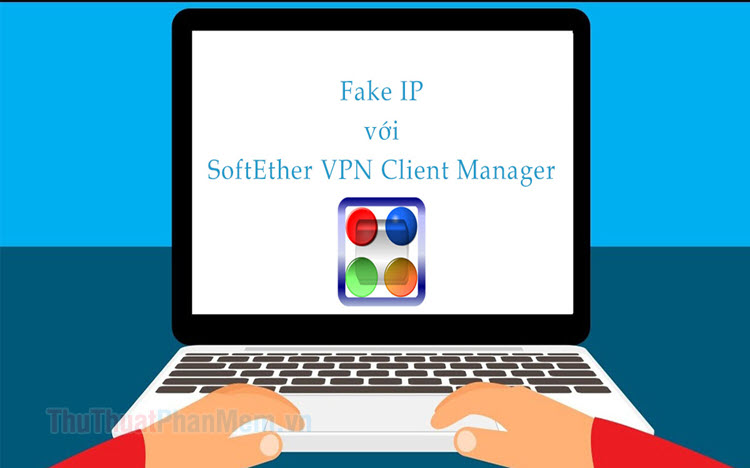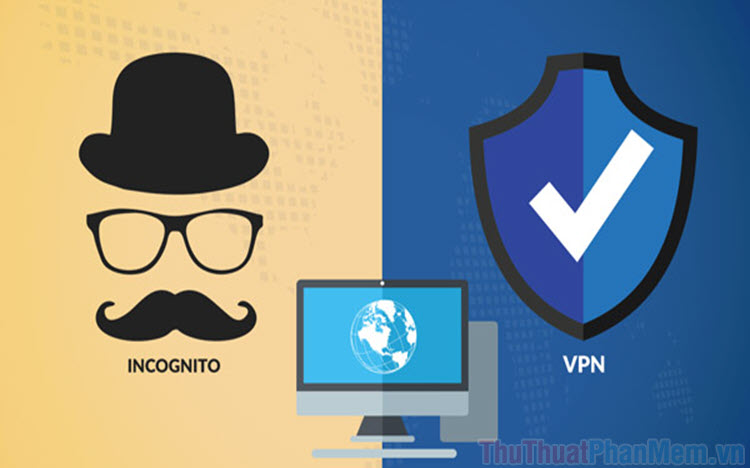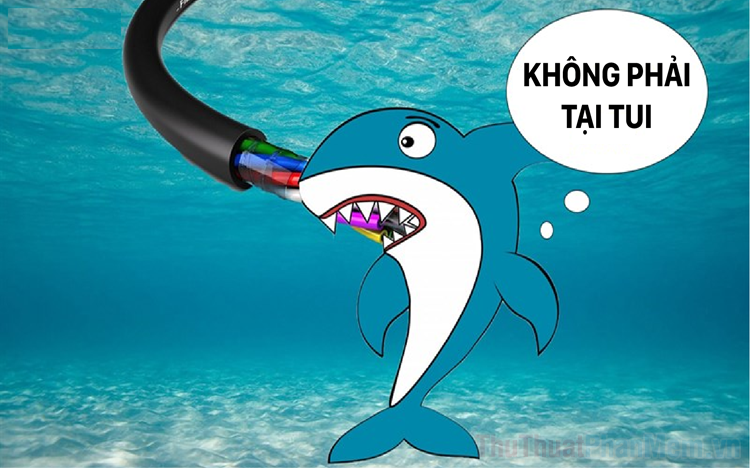Cách dùng VPN Gate để fake IP, ẩn IP, lướt web không bị chặn
Mục lục nội dung
Fake IP luôn là một trong những giải pháp được nghĩ đến đầu tiên mỗi khi bạn cần truy cập một trang web hay game online nhưng dịch vụ đó lại bị chặn ở Việt Nam. Trên Thuthuatphanmem.vn đã có rất nhiều bài hướng dẫn về chủ đề này, và trong nội dung dưới đây, mình sẽ tiếp tục giới thiệu cho các bạn cách sử dụng VPN Gate – phần mềm chuyên dụng để fake IP, ẩn IP, giúp lướt web thả ga mà không lo bị chặn.

Tải và cài đặt VPN Gate
VPN Gate hỗ trợ mọi phiên bản Windows, từ Windows 98 cho đến Windows 10. Các bạn có thể truy cập vào đây để tải về: Tải VPN Gate.
(Có thể tải trực tiếp bằng link của nhà phát hành, hoặc tải thông qua CNET Download.com)
Sau khi tải về, hãy tiến hành cài đặt như sau:
Bước 1: Giải nén thư mục ZIP vừa tải rồi chạy file cài đặt .EXE (tên là vpngate-client-…)
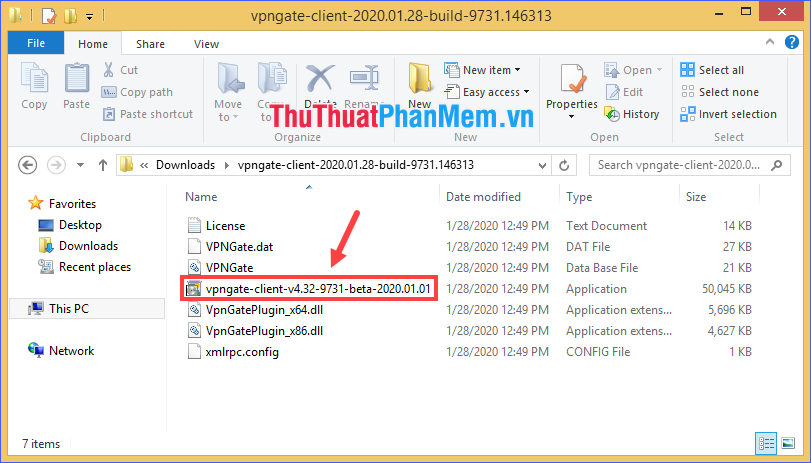
Bước 2: Ấn Next để tiếp tục.
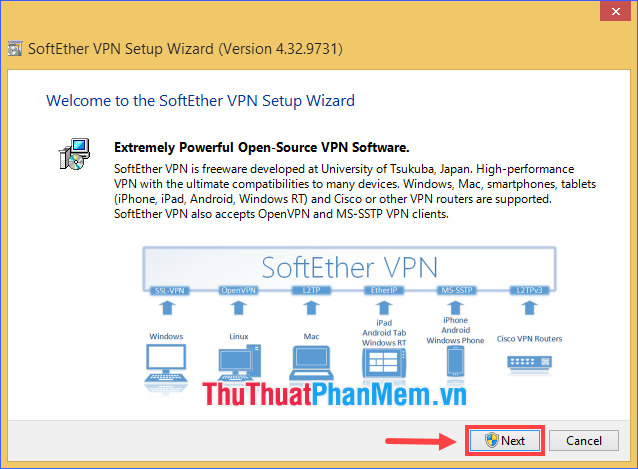
Bước 3: Chọn SoftEther VPN Client rồi ấn Next.
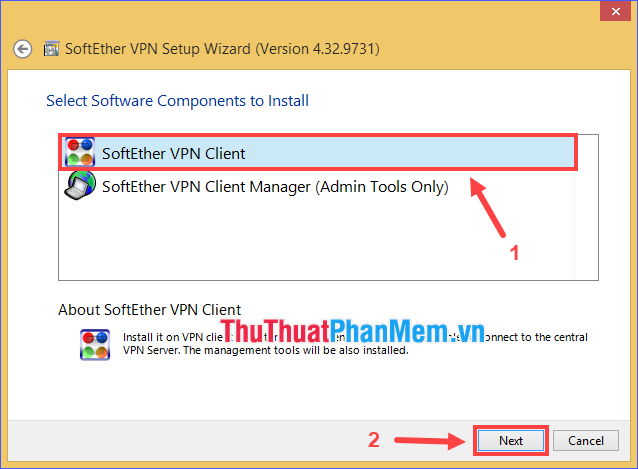
Bước 4: Đánh dấu ô I agree to the End User License Agreement rồi ấn Next.
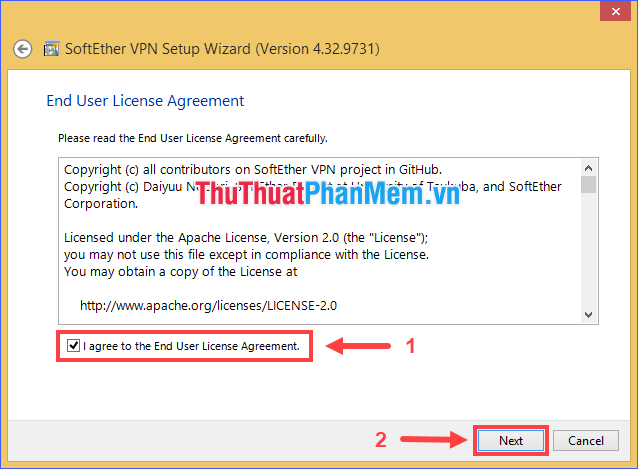
Bước 5: Ấn Next để tiếp tục.
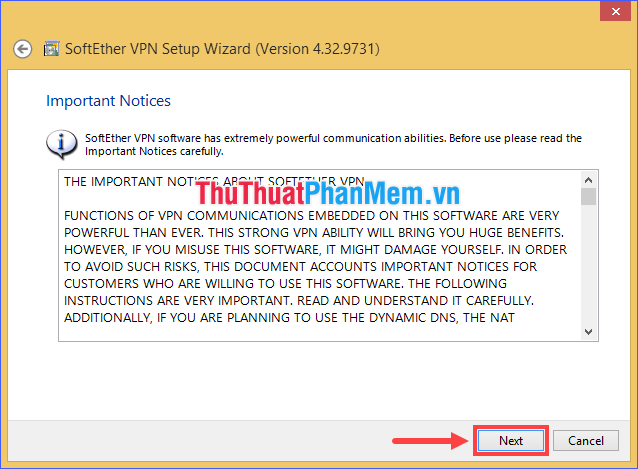
Bước 6: Chọn thư mục cài đặt rồi ấn Next.
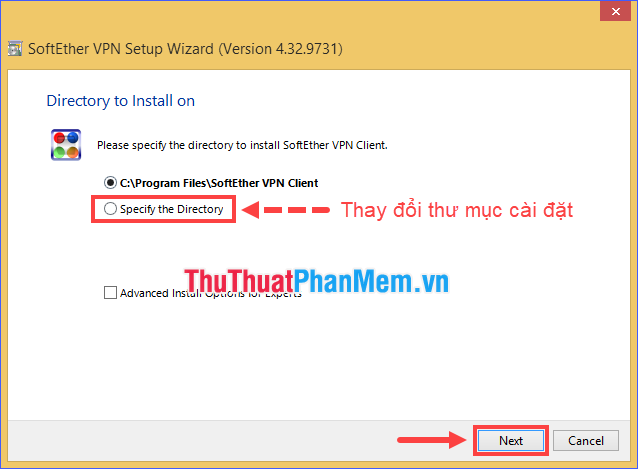
Bước 7: Ấn Next để bắt đầu cài đặt.
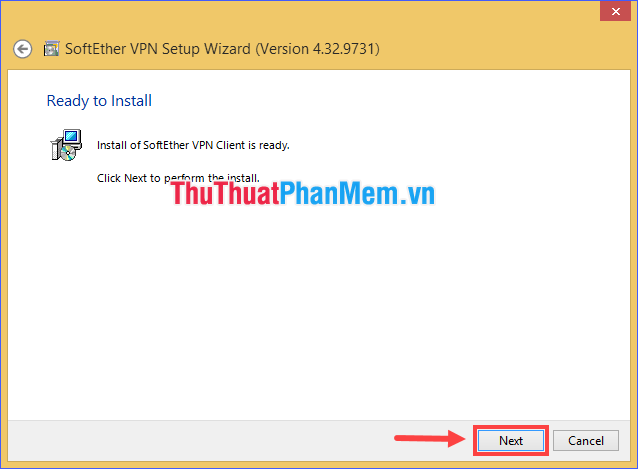
Bước 8: Sau khi cài đặt thành công, ấn Finish để kết thúc.
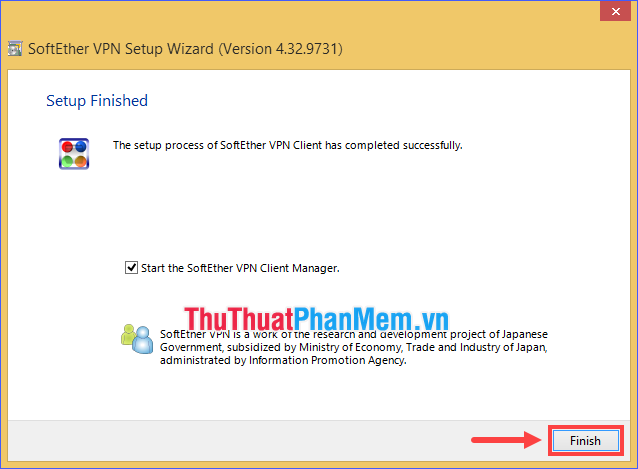
Hướng dẫn sử dụng VPN Gate để fake IP
Bước 1: Sau khi mở chương trình, click đúp vào VPN Gate Public VPN Relay Servers.
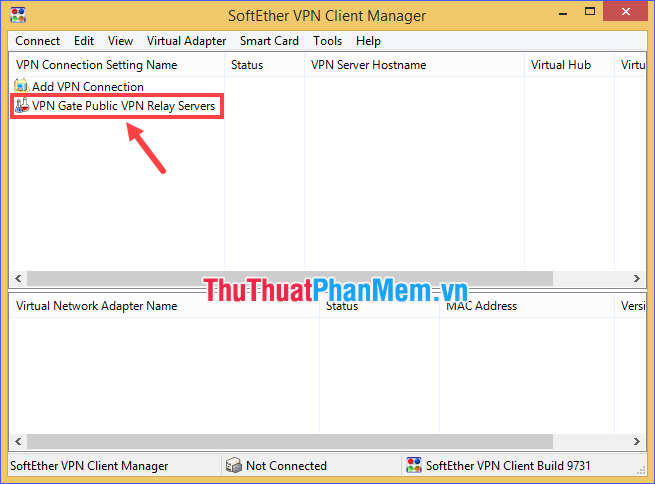
Bước 2: Xuất hiện một hộp thoại hỏi rằng bạn có muốn tham gia dự án nghiên cứu của VPN Gate hay không. Tuỳ ý bạn chọn, sau đó ấn OK để tiếp tục.
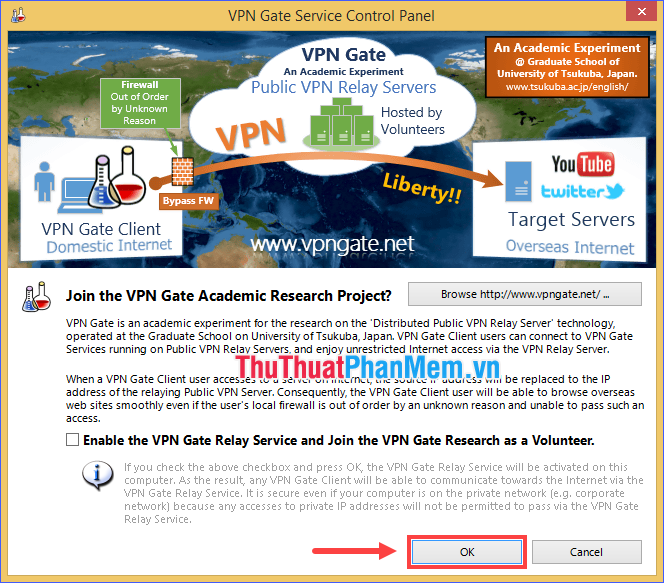
Bước 3: Chương trình hiện ra danh sách các server VPN của nhiều quốc gia khác nhau. Chọn một server sao cho có số Ping thấp và số Line Speed cao để mức độ ổn định cao (có thể click vào tab Line Speed hoặc Ping (Google, SE) để chương trình sắp xếp cho dễ tìm kiếm), rồi click vào Connect to the VPN Server.
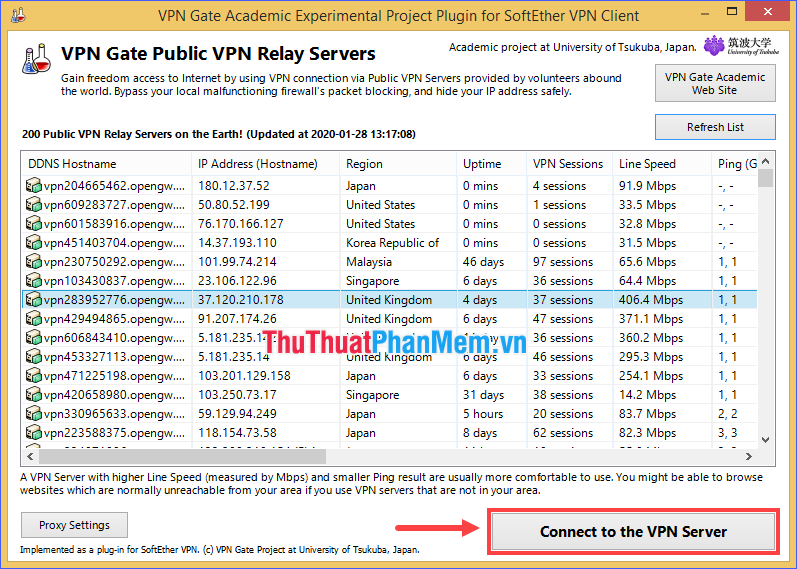
Bước 4: Hiện lên một hộp thoại cảnh báo (không sử dụng VPN Gate ở những quốc gia cấm VPN), các bạn ấn Agree để tiếp tục.
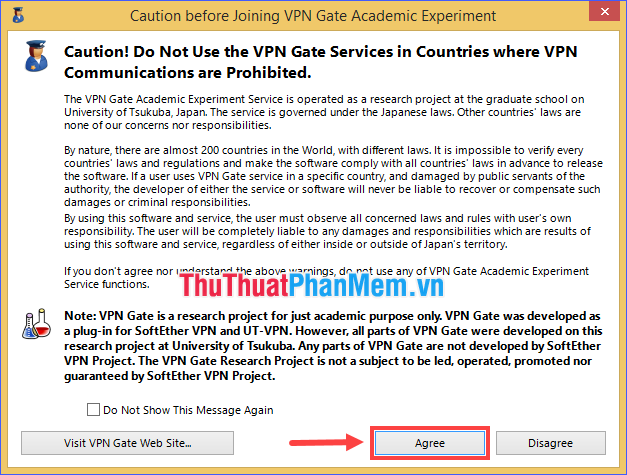
Bước 5: Chọn Protocol theo khuyến nghị của chương trình rồi ấn OK.
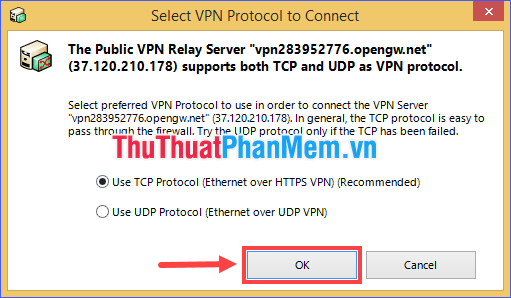
Chương trình sẽ tạo một card mạng ảo.
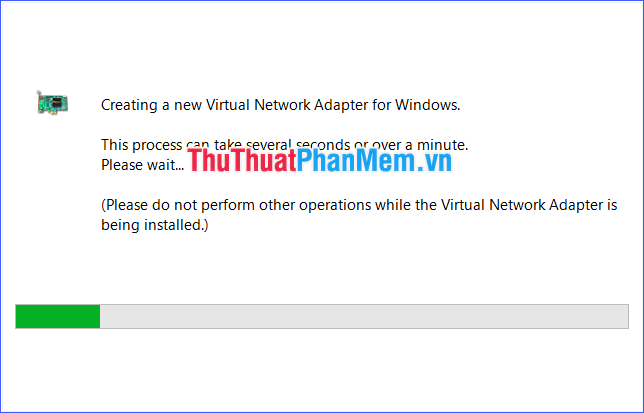
Sau khi hoàn thành, trên giao diện của chương trình bạn sẽ thấy dòng VPN Gate Connection có trạng thái đã được kết nối (Connected).
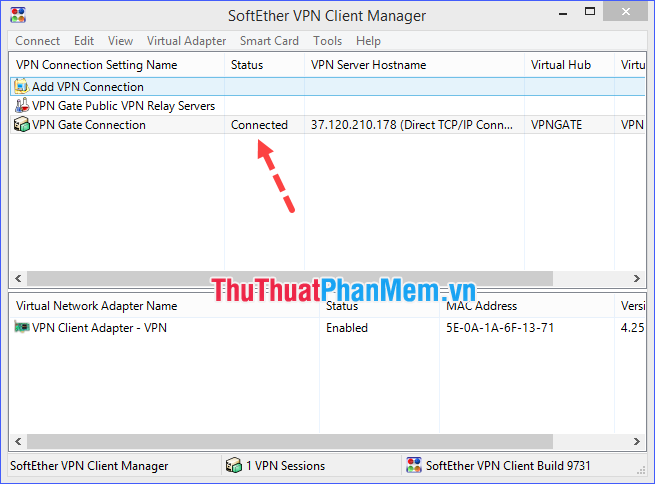
Khi muốn dừng fake IP, chỉ cần click chuột phải vào dòng VPN Gate Connection rồi chọn Disconnect (hoặc Disconnect All).
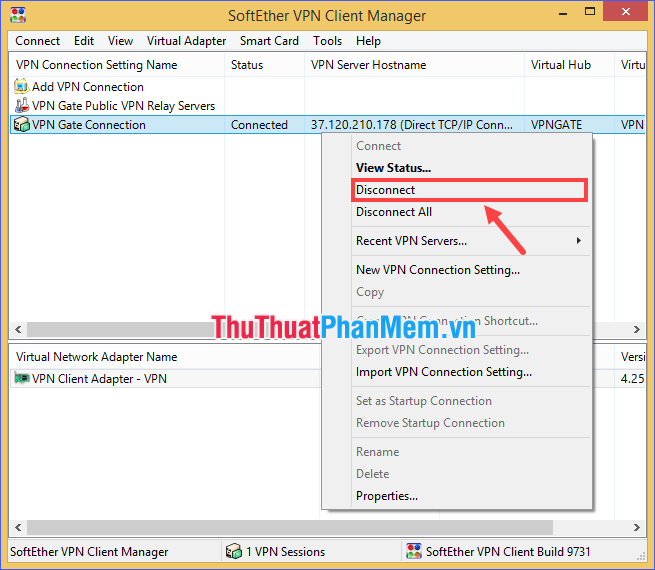
So sánh địa chỉ IP trước và sau khi dùng VPN
Trang web https://www.iplocation.net/find-ip-address có thể giúp bạn kiểm tra địa chỉ IP hiện tại của mình. Hãy thử kiểm tra trước và sau khi sử dụng VPN Gate để xem địa chỉ IP đã thay đổi ra sao nhé.
Dưới đây là ví dụ của mình:
- Trước khi fake IP bằng VPN Gate:
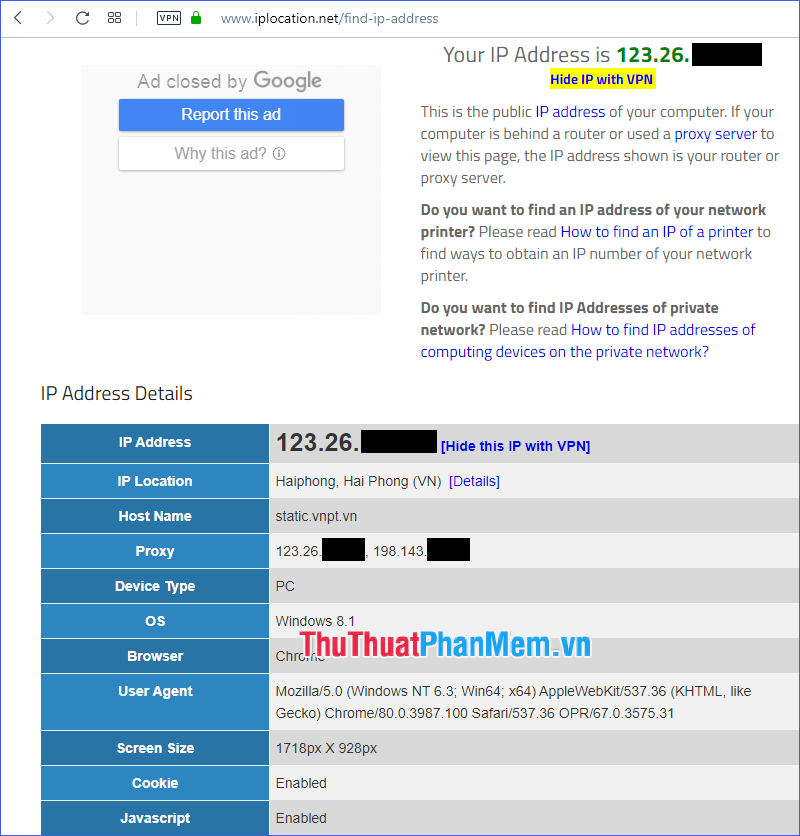
Như bạn thấy, thông qua việc kiểm tra địa chỉ IP, trang web có thể biết được rất nhiều thông tin khác về bạn, chẳng hạn như vị trí địa lí, nhà cung cấp dịch vụ Internet, thiết bị và hệ điều hành đang sử dụng, hay thậm chí cả kích thước màn hình, … Vậy nên sẽ khá nguy hiểm nếu bạn không fake IP, bởi những kẻ gian hoàn toàn có thể lấy được rất nhiều thông tin về bạn một khi nắm được địa chỉ IP.
- Sau khi fake IP bằng VPN Gate:
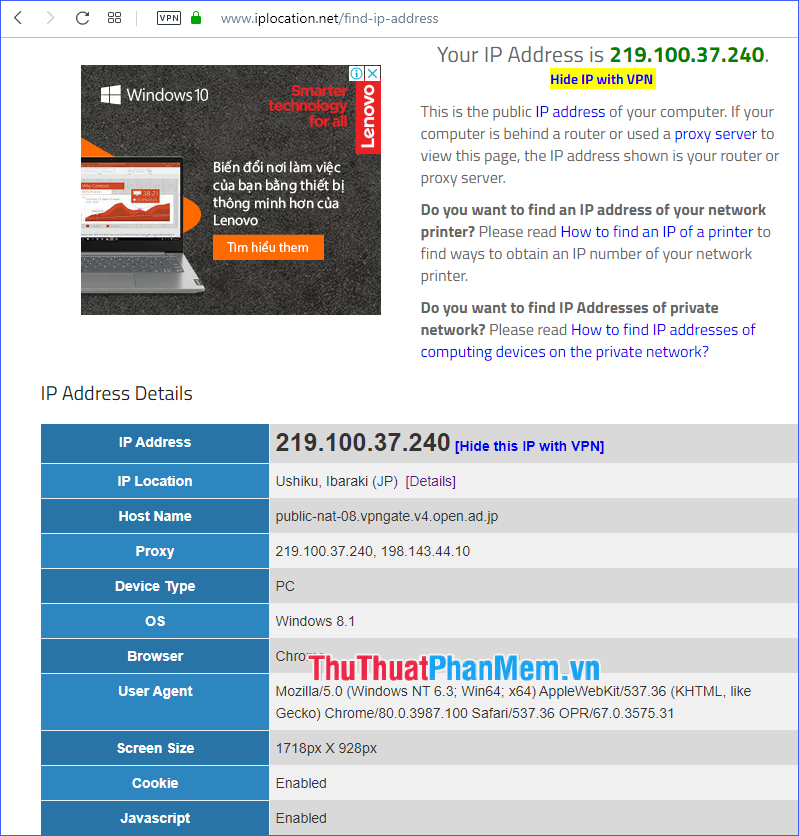
Tuyệt vời! Trang web thật sự cho rằng bạn đang ở Nhật Bản, chứng tỏ nó đã hoàn toàn bị đánh lừa bởi VPN Gate! Giờ đây bạn có thể yên tâm về sự an toàn của mình ở trên mạng với một địa chỉ IP hoàn toàn khác so với thực tế. Vị trí địa lí cũng đã được thay đổi, sẽ không một ai biết được chính xác bạn đang ở đâu nữa.
Qua bài viết trên, mình đã hướng dẫn cho các bạn cách sử dụng VPN Gate để fake IP, lướt web cũng như chơi game nước ngoài không lo bị chặn. Chúc các bạn thực hiện thành công!